Excel неправильно считает. Почему?
Хитрости »
18 Март 2018 Дмитрий 130696 просмотров
|
Основные понятия (26) Сводные таблицы и анализ данных (10) Графики и диаграммы (5) Работа с VB проектом (12) Power BI и Power Query (22) |
Условное форматирование (5) Списки и диапазоны (5) Макросы(VBA процедуры) (68) Разное (43) Баги и глюки Excel (4) |
Часто при вычислении разницы двух ячеек в Excel можно видеть, что она не равна нулю, хотя числа одинаковые. Например, в ячейках A1 и B1 записано одно и тоже число 10,7, а в C1 мы вычитаем из одного другое:
И самое странное то, что в итоге мы не получаем 0! Почему?
И еще одна ситуация — я её называю «Куда пропала копейка?!». На скрине ниже изображена достаточно частая ситуация в Excel:
Слева числа получены формулами и сложены в единую сумму при помощи функции  Как видно — суммы различаются на копейку. На самом деле различаться суммы в итоге могут и более чем на копейку.
Как видно — суммы различаются на копейку. На самом деле различаться суммы в итоге могут и более чем на копейку.
Разберем причины подобного поведения и главное — как эту проблему можно решить.
Причина очевидная — формат ячеек
Сначала самый очевидный ответ: если идет сравнение значений двух ячеек, то необходимо убедиться, что числа там действительно равны и не округлены форматом ячеек. Например, если взять те же числа из примера выше, то если выделить их -правая кнопка мыши —Формат ячеек(Format cells) -вкладка Число(Number) -выбираем формат Числовой и выставляем число десятичных разрядов равным 7:
Теперь все становится очевидным — числа отличаются и были просто округлены форматом ячеек. И естественно не могут быть равны. В данном случае оптимальным будет понять почему числа именно такие, а уже потом принимать решение. И если уверены, что числа надо реально округлять до десятых долей — то можно применить в формуле функцию ОКРУГЛ:
=ROUND(B1,1)-ROUND(A1,1)=0
Но как быть, если таких формул десять, двадцать и более? Не прописывать же вручную для каждой формулу ОКРУГЛ. Можно использовать одну из функций моей надстройки MulTEx, которая двумя кликами мыши все сделает за вас. Достаточно будет выделить все ячейки с «неверными» числами, которые надо округлить, перейти на вкладку MulTEx -группа Ячейки/Диапазоны —Ячейки —Функции и выбрать Округлить(см. подробное описание функции). Указать количество знаков 2 и все. Там, где были формулы, будет добавлена функция ОКРУГЛ, а где реальные числа — будет произведено округление.
Можно использовать одну из функций моей надстройки MulTEx, которая двумя кликами мыши все сделает за вас. Достаточно будет выделить все ячейки с «неверными» числами, которые надо округлить, перейти на вкладку MulTEx -группа Ячейки/Диапазоны —Ячейки —Функции и выбрать Округлить(см. подробное описание функции). Указать количество знаков 2 и все. Там, где были формулы, будет добавлена функция ОКРУГЛ, а где реальные числа — будет произведено округление.
Но есть и более кардинальный метод, если сторонние утилиты и надстройки использовать нельзя или нет желания:
- Excel 2007: Кнопка офис —Параметры Excel(Excel options) —Дополнительно(Advanced) —Задать точность как на экране(Set precision as displayed)
- Excel 2010: Файл(File) —Параметры(Options) —Дополнительно(Advanced) —Задать точность как на экране(Set precision as displayed)
- Excel 2013 и выше: Файл(File) —Параметры(Options) —Дополнительно(Advanced) —Задать указанную точность(Set precision as displayed)
Это запишет все числа на всех листах книги ровно так, как они отображены форматом ячеек.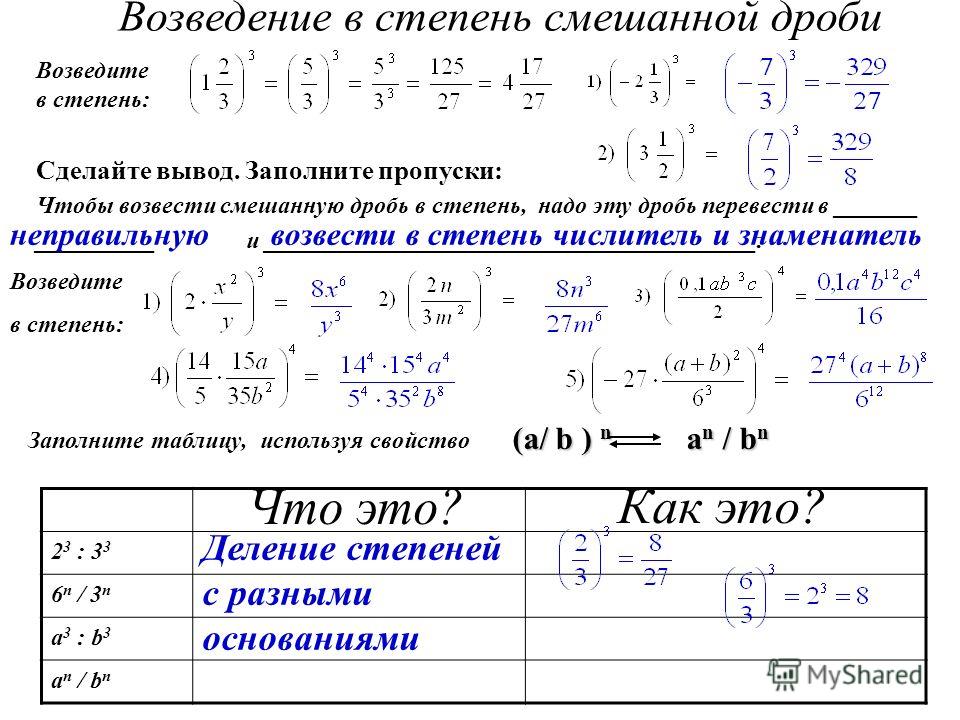 Данное действие лучше выполнять на копии книги, т.к. оно приводит все числовые данные во всех листах книги к тому виду, как они отображены на экране. Т.е. если само число содержит 5 десятичных разрядов, а форматом ячеек задан только 1 — то после применения данной опции число будет округлено до 1 знака после запятой. При этом отменить данную операцию нельзя, если только не закрыть книгу без сохранения.
Данное действие лучше выполнять на копии книги, т.к. оно приводит все числовые данные во всех листах книги к тому виду, как они отображены на экране. Т.е. если само число содержит 5 десятичных разрядов, а форматом ячеек задан только 1 — то после применения данной опции число будет округлено до 1 знака после запятой. При этом отменить данную операцию нельзя, если только не закрыть книгу без сохранения.
Причина программная
Но нередко в Excel можно наблюдать более интересный «феномен»: разница двух дробных чисел, полученная формулой не равна точно такому же числу, записанному напрямую в ячейку. Для примера, запишите в ячейку такую формулу:
=10,8-10,7=0,1
по виду результатом должен быть ответ ИСТИНА(TRUE). Но по факту будет ЛОЖЬ(FALSE). И этот пример не единственный — такое поведение Excel далеко не редкость при вычислениях. Его можно встретить и в менее явной форме — когда вычисления основаны на значении других ячеек, которые тоже в свою очередь вычисляются формулами и т.
Почему с виду одинаковые числа не равны?
Сначала разберемся почему Excel считает приведенное выше выражение ложным. Ведь если вычесть из 10,8 число 10,7 — в любом случае получится 0,1. Значит где-то по пути что-то пошло не так. Запишем в отдельную ячейку левую часть выражения: =10,8-10,7. В ячейке появится 0,1. А теперь выделяем эту ячейку -правая кнопка мыши —Формат ячеек(Format cells) -вкладка Число(Number) -выбираем формат Числовой и выставляем число десятичных разрядов равным 15:
и теперь видно, что на самом деле в ячейке не ровно 0,1, а 0,100000000000001. Т.е. в 15 значащем разряде у нас появился «хвостик» в виде лишней единицы.
А теперь будем разбираться откуда этот «хвостик» появился, ведь и логически и математически его там быть не должно. Рассказать я постараюсь очень кратко и без лишних заумностей — их на эту тему при желании можно найти в интернете немало.
Все дело в том, что в те далекие времена(это примерно 1970-е годы), когда ПК был еще чем-то вроде экзотики, не было единого стандарта работы с числами с плавающей запятой(дробных, если по простому).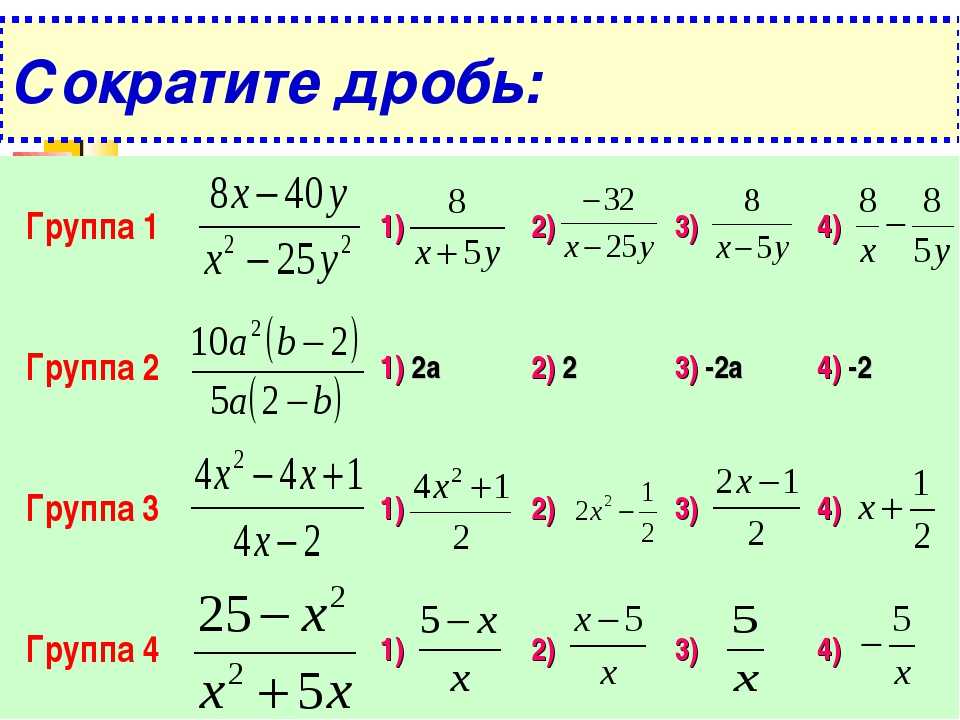
Вот это как раз и является виной подобного поведения Excel.
 Хотя справедливости ради надо отметить, что не только Excel, а всех программ, основанных на данном стандарте. Конечно, напрашивается логичный вопрос: а зачем же приняли такой глючный стандарт? Я бы сказал, что был выбран компромисс между производительностью и функциональностью. Хотя возможно, были и другие причины.
Хотя справедливости ради надо отметить, что не только Excel, а всех программ, основанных на данном стандарте. Конечно, напрашивается логичный вопрос: а зачем же приняли такой глючный стандарт? Я бы сказал, что был выбран компромисс между производительностью и функциональностью. Хотя возможно, были и другие причины.Куда важнее другое: как с этим бороться?
=ОКРУГЛ(10,8-10,7;1)=0,1
=ROUND(10.8-10.7,1)=0,1
т.е. в ОКРУГЛ мы должны поместить само «глючное» выражение, а не каждый его аргумент отдельно. Если поместить каждый аргумент — то эффекта это не даст, ведь проблема не в самом числе, а в том, как его видит программа. И в данном случае 10,8 и 10,7 уже округлены до одного разряда и понятно, что округление отдельно каждого числа не даст вообще никакого эффекта.
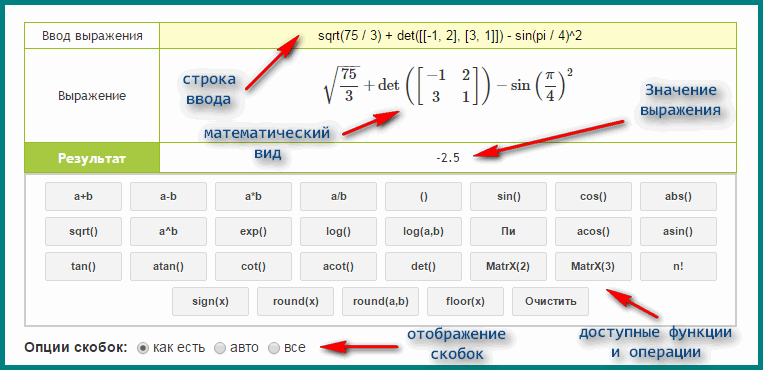 Здесь и еще один нюанс — вполне достаточно, зная эту особенность, округлить до 14 знаков и проблема тоже исчезнет. В чем здесь плюс — как правило очень мало задач для решения требуют 15 знаков после запятой и этот 15-ый можно просто «игнорировать», но при этом не убирать более значимые разряды(ведь не всегда известно до какого разряда можно округлять без потерь):
Здесь и еще один нюанс — вполне достаточно, зная эту особенность, округлить до 14 знаков и проблема тоже исчезнет. В чем здесь плюс — как правило очень мало задач для решения требуют 15 знаков после запятой и этот 15-ый можно просто «игнорировать», но при этом не убирать более значимые разряды(ведь не всегда известно до какого разряда можно округлять без потерь):=ROUND(10.8-10.7,14)=0,1
Можно, правда, выкрутиться и иначе. Умножить каждое число на некую величину(скажем на 1000, чтобы 100% убрать знаки после запятой) и после этого производить вычитание и сравнение:
=((10,8*1000)-(10,7*1000))/1000=0,1
Хочется верить, что хоть когда-нибудь описанную особенность стандарта IEEE754 Microsoft сможет победить или хотя бы сделать заплатку, которая будет производить простые вычисления не хуже 50-рублевого калькулятора 🙂
Статья помогла? Поделись ссылкой с друзьями!
ВидеоурокиПоиск по меткам
Accessapple watchMultexPower Query и Power BIVBA управление кодамиБесплатные надстройкиДата и времяЗапискиИПНадстройкиПечатьПолитика КонфиденциальностиПочтаПрограммыРабота с приложениямиРазработка приложенийРосстатТренинги и вебинарыФинансовыеФорматированиеФункции Excelакции MulTExссылкистатистика
Калькулятор рациональных выражений| Удобный онлайн-калькулятор
Калькулятор Rational Expressions Calculator просто нуждается в входном выражении, чтобы быстро получить точные результаты.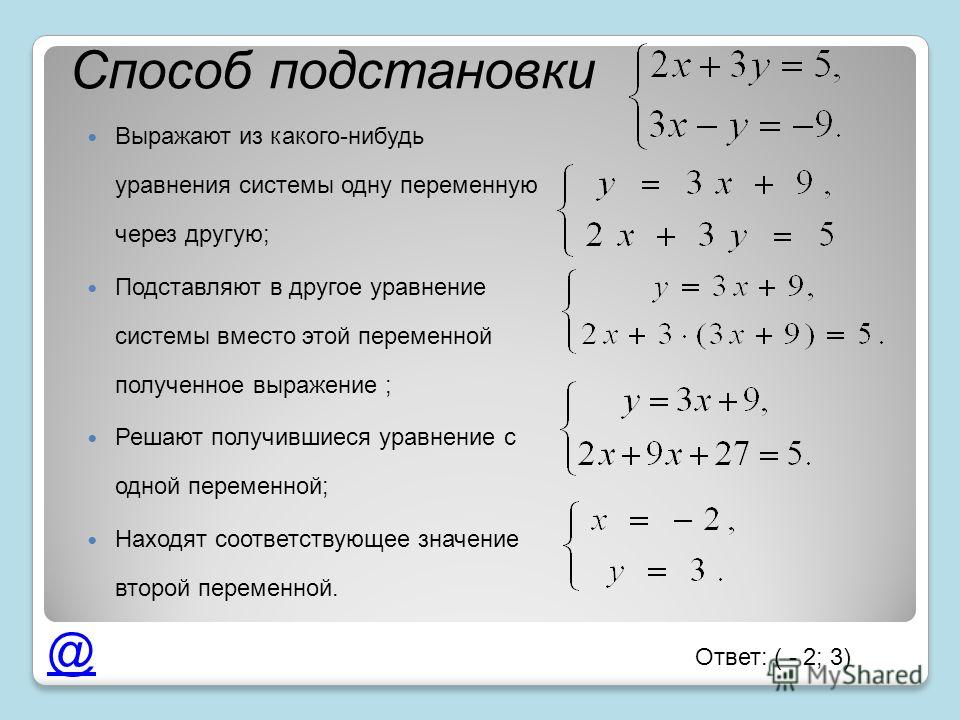 Итак, введите свое рациональное выражение в поле ввода ниже калькулятора и нажмите кнопку расчета, чтобы получить ответ за доли секунды.
Итак, введите свое рациональное выражение в поле ввода ниже калькулятора и нажмите кнопку расчета, чтобы получить ответ за доли секунды.
| Введите числитель: | |
| Введите знаменатель: |
Калькулятор рациональных выражений: Вам кажется, что решить рациональное выражение немного сложно? Больше не с помощью нашего бесплатного удобного калькулятора. Этот инструмент упрощает все расчеты и мгновенно производит вывод. Наряду с калькулятором вы также можете проверить длительный и простой пошаговый процесс вычисления рационального полиномиального выражения.
Следуйте простым и легким рекомендациям, перечисленным ниже, и ознакомьтесь с процедурой вычисления рациональных выражений вручную. Они расположены по строкам
- Возьмем любое дробное выражение.

- Для полиномиальных выражений первой степени просто попытайтесь найти общие термины.
- Отменить общий член как в числителе, так и в знаменателе.
- Если выражение является полиномом второй или третьей степени, найдите множители для этого выражения.
- Отменить общие члены в знаменателе, числителе.
- Решите полученное выражение, чтобы получить результат.
Примеры
Вопрос 1: Решите 5x 2 -15/8x-24?
Решение:
Данное выражение равно 5x 2 -15/8x-24
5(x 2 -3)/8(x-3)=5(x+3)(x-3) /8(x-3)
Отменить общий член (x-3) в числителе, знаменателе
=5(x+3)/8
Вопрос 2: Вычислить x 2 -8x+15/2x 2 -18?
Ответ:
Указанное выражение —
x 2 -8X+15/2x 2 -18
Коэффициенты нахождения числителя и знаменателя
x 2 -8x+15 = x 2— 5x-3x+15=x(x-5)-3(x-5) =(x-5)(x-3) 2x 2 -18=2(x 2 -9) =2(x-3)(x+3) Выражение будет (x-5)(x-3)/2(x-3)(x+3) Отменить общий термин x-3 =x-5/2(x+3) Onlinecalculator. сообщите об этом объявлении 1. Для чего используются рациональные выражения? Рациональные выражения используются для решения различных задач, связанных со временем и работой, расценками. Вы также можете ответить на вопросы о том, как объединить рабочих или машины для выполнения задания по расписанию, используя рациональное выражение. 2. Как упростить рациональные алгебраические выражения? Найдите множители числителя и знаменателя, сократите дробь. Перепишите оставшееся выражение в числителе, знаменателе. 3. В чем разница между рациональными уравнениями и выражениями? Рациональное выражение — это математическая фраза, которая содержит переменные, постоянные числа и операторы для выражения значения. 4. Какова стандартная форма рационального выражения? Стандартной формой представления рационального выражения является A(x)/B(x). Где A(x) и B(x) — полиномиальные выражения, а B(x) не равно нулю. 5.Что такое рациональные выражения и примеры? Рациональное выражение — это не что иное, как дробь, где числитель и знаменатель — многочлены. Примеры рациональных выражений: (x 2 +5)/(x+2), (x-1)/(x+2) и т. д. Этот калькулятор шаг за шагом решает произвольные дробные уравнения. Чтобы решить дробное уравнение, сначала попытайтесь исключить из него неизвестную переменную. Получите поддержку от профессоров-экспертов Конфиденциальность – важная часть нашей корпоративной культуры. Учитесь шаг за шагом Вы можете загрузить свое требование здесь. Получить помощь по математике онлайн На математические вопросы может быть трудно ответить, но при тщательном размышлении и усилиях можно найти правильное решение. Решите математическое уравнение Вы можете сэкономить время, делая вещи более эффективно. Решить сейчас Онлайн-калькулятор рациональных выражений BYJU делает вычисления быстрее и проще. Загрузите ваше требование Если вы боретесь с определенным предметом или просто нуждаетесь в дополнительной помощи, опытные профессора могут оказать поддержку, необходимую для достижения успеха. Экономьте время Математика — это изучение чисел, форм и закономерностей. Решите математические задачи Вы можете научиться чему угодно, если готовы потратить время и усилия. Просто найдите хороший учебник и следуйте инструкциям. Лучший бесплатный калькулятор, который объясняет ответы, большое спасибо замечательным разработчикам. Быстро, легко и быстро! Мне очень нравится это приложение, и я настоятельно рекомендую его, особенно для учащихся средних классов, испытывающих трудности с математикой, оно может распознавать печатные и рукописные задачи и даже объясняет, как получить ответ! Пять звезд. Я люблю это приложение! Он очень прост в использовании, просто сделайте снимок, и он даст вам ответ, а также объяснение решения проблемы. Для бесплатного приложения это отличное приложение, я определенно рекомендую это приложение, это лучшее приложение, которое я когда-либо загружал, в нем почти нет рекламы, и оно очень простое в использовании.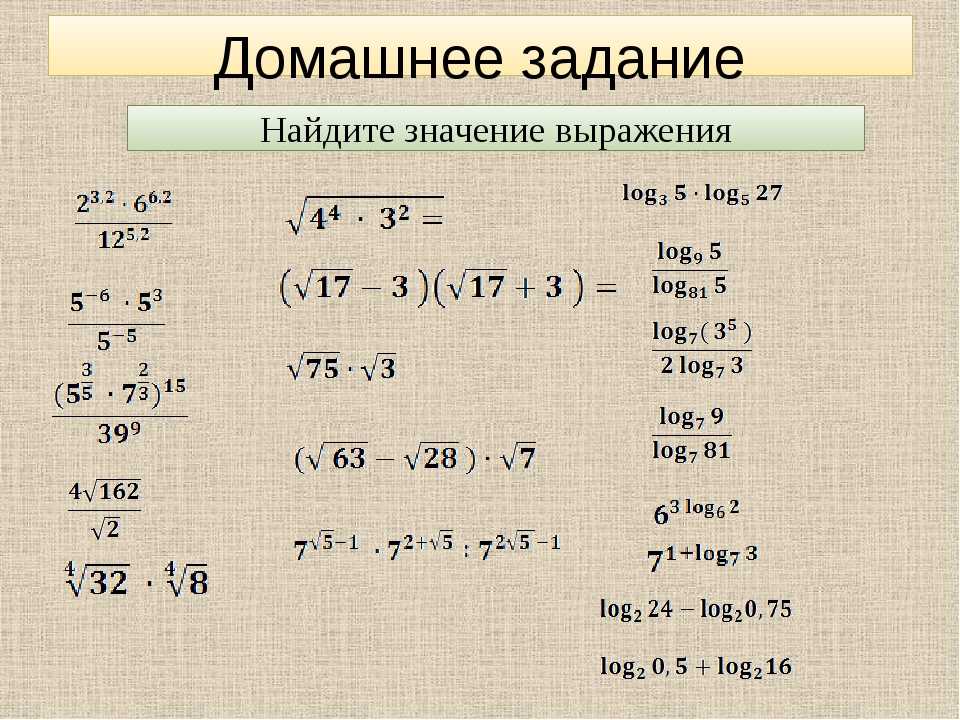 guru — это продвинутый математический калькулятор, с помощью которого вы можете изучать, открывать и практиковать несколько математических понятий, используя математические символы и научные обозначения, а также текст и также выполняйте расчеты быстрее, используя наши математические, статистические и алгебраические калькуляторы.
guru — это продвинутый математический калькулятор, с помощью которого вы можете изучать, открывать и практиковать несколько математических понятий, используя математические символы и научные обозначения, а также текст и также выполняйте расчеты быстрее, используя наши математические, статистические и алгебраические калькуляторы. Где рациональное уравнение — это математическое описание, в котором два выражения равны.
Где рациональное уравнение — это математическое описание, в котором два выражения равны. Калькулятор дробных выражений | Математические понятия
Калькулятор рациональных выражений

Калькулятор рациональных выражений
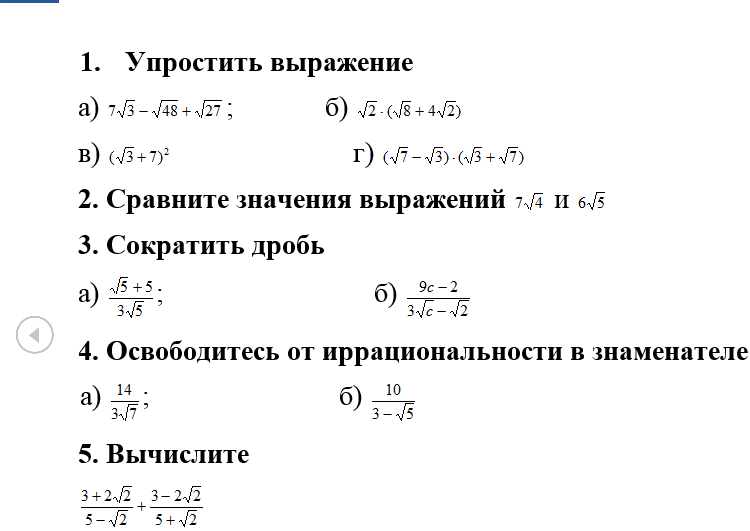 Результат отображается за доли секунды.
Результат отображается за доли секунды. Полностью пятизвездочное приложение, шаги очень помогают, удивительное приложение, которое может решить почти все проблемы, с которыми вы сталкиваетесь.
Полностью пятизвездочное приложение, шаги очень помогают, удивительное приложение, которое может решить почти все проблемы, с которыми вы сталкиваетесь.

